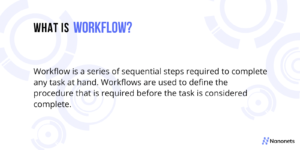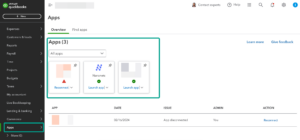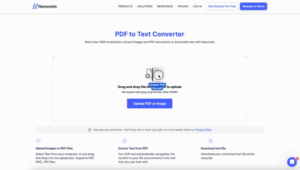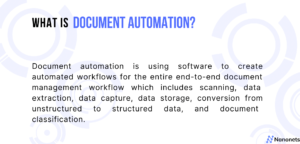Salesforce er en af de mest populære CRM'er, der bruges af virksomheder i dag. Det er go-to-ressourcen for alle data vedrørende kontaktinfo, kundeemner, kunder, salg, leverandører, kontrakter, fakturaer, dokumenter, billeder osv.
Som en del af deres arbejdsgange migrerer virksomheder regelmæssigt data fra Salesforce til ERP'er eller andre forretningsapplikationer.
At forbinde Salesforce til Excel er ofte det første trin i sådanne komplekse datamigreringsarbejdsgange. På Excel er det nemt at manipulere data til de formater, der kræves af ERP'er eller anden downstream-virksomhedssoftware.
I dette indlæg viser vi dig, hvordan du opsætter Salesforce til Excel-forbindelsen; en praktisk metode til at importere Salesforce-data til Excel-regneark.
Vi dækker også udfordringerne og begrænsningerne ved at forbinde Salesforce til Excel.
Og endelig viser vi, hvordan Nanonets kan hjælpe med at automatisere datastrømme fra Salesforce til Excel eller enhver anden software.
Sådan opsætter du Salesforce Excel Connector
Her er trinene til at forbinde Salesforce til Excel:
Trin 1
Åbne Excel >> klik på "Data" fanen >> vælg "Ny forespørgsel" >> klik "Fra andre kilder"
Trin 2
Vælg derefter “Fra Salesforce Objects” >> vælg enten produktion or Tilpasset og log ind på Salesforce (hvis du bliver bedt om det)
Trin 3
Vælg et Salesforce-objekt. ELLER klik "Indlæs til" at oprette en tabel eller en forbindelse.
Oprettelse af en tabel vil give en engangsimport af alle aktuelle Salesforce-data. Når en forbindelse er konfigureret, importerer den de seneste Salesforce-data, hver gang den tilgås.
Alternative løsninger
Ligesom denne indbyggede connector på Microsoft Excel, er der forskellige tredjeparts plugins, connectors og tilføjelser, der kan hjælpe med at forbinde Salesforce-data til Excel.
Populære inkluderer XL-Connector og Xappex.
Selvom disse værktøjer tilbyder lignende, ofte bedre, resultater med hensyn til datastrømme fra Salesforce til Excel, har de også lignende begrænsninger.
Begrænsninger af Salesforce-connectoren til Excel
Opsætning af en Salesforce Excel-connector er ideel, når der skal håndteres moderate mængder data, der ikke ændres over tid.
Men det kan blive udfordrende i mere komplekse brugssager.
Her er nogle begrænsninger i forsøget på at forbinde Excel til Salesforce:
- Microsoft Excel bruger en ODBC-driver til at få adgang til Salesforce. Og for at denne driver skal fungere, skal du have API-adgang aktiveret på din Salesforce-konto.
- Forbindelsen til Excel kan ikke håndtere meget store Salesforce-objekter, filer eller data. Hvis du er en mellemstor eller stor virksomhed, kan dette være svært at se over.
- I sådanne tilfælde kan etablering af en forbindelse give fejl.
💡
Hvis din arbejdsgang kræver realtidsoverførsler af data fra Salesforce til Excel eller Excel til Salesforce flere gange, vil connectormetoden bare ikke opfylde dine krav!
Integrer Salesforce til Excel med Nanonets
Nanonets er et intelligent dataudtræksværktøj, der kan hjælpe med at automatisere dataarbejdsgange.
Nanonets kan importere data fra enhver kilde, behandle dataene, ændre dem og til sidst sende dem til enhver destination efter eget valg.
I dette tilfælde kan Nanonets importere alle data fra Salesforce, ændre dem i henhold til dine krav og til sidst eksportere til Excel i det foreskrevne format.
Du kan endda springe Excel over og direkte eksportere Salesforce-data til enhver ERP, regnskabssoftware eller andre forretningsapplikationer.
salesforce excel connector, forbind salesforce til excel, excel connector salesforce, salesforce connector excel, excel salesforce connector
connect excel til salesforce, salesforce for excel, salesforce connector til excel, excel connector til salesforce, salesforce excel integration
- AI
- AI og maskinindlæring
- ai kunst
- ai kunst generator
- en robot
- kunstig intelligens
- certificering af kunstig intelligens
- kunstig intelligens i banksektoren
- kunstig intelligens robot
- kunstig intelligens robotter
- software til kunstig intelligens
- blockchain
- blockchain konference ai
- coingenius
- samtale kunstig intelligens
- kryptokonference ai
- dalls
- dyb læring
- du har google
- machine learning
- plato
- platon ai
- Platon Data Intelligence
- Platon spil
- PlatoData
- platogaming
- skala ai
- syntaks
- zephyrnet